
"Game Booster" -softwareprogramma's beweren dat ze de spelprestaties met een enkele klik kunnen verbeteren, door uw pc in de "Spelmodus" te zetten en al uw middelen aan games toe te wijzen. Maar werken ze echt?
PC-gaming is anders dan console-gaming. Consoles hebben een uitgekleed besturingssysteem dat is geoptimaliseerd voor games, maar pc's hebben een besturingssysteem voor algemene doeleinden, zoals Windows, dat mogelijk andere dingen op de achtergrond doet.
Wat een "Game Booster" -programma eigenlijk doet
Game Booster-programma's omvatten Razer Game Booster van IObit en Wise Game Booster . Gelukkig zijn beide gratis programma's.
Hier is hoe de productpagina van Razer Game Booster de functie 'Spelmodus' beschrijft:
`` Deze functie richt zich op je game door tijdelijk onnodige functies en applicaties uit te schakelen, al je bronnen puur voor gaming in te zetten, zodat je je game kunt aanpassen zoals het hoort te worden gespeeld zonder tijd te verspillen aan instellingen of configuraties.
Kies je game, klik op de knop 'Starten' en laat ons de rest doen om de stress op je computer te verminderen en het aantal frames per seconde te verbeteren. "
Met andere woorden, met het programma kun je een game selecteren en deze starten via het hulpprogramma Game Booster. Als je dat doet, sluit de Game Booster automatisch achtergrondprogramma's die op je computer worden uitgevoerd, waardoor in theorie meer van de computerbronnen aan de game worden toegewezen. U kunt ook gewoon de "Spelmodus" inschakelen en de game zelf starten.
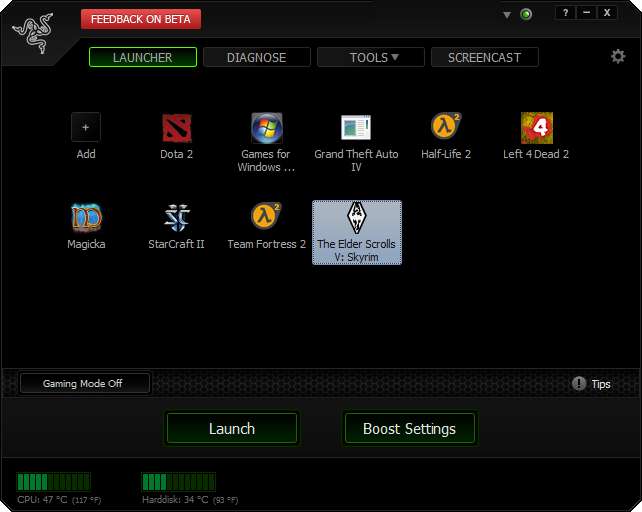
VERWANT: Hoe u uw grafische stuurprogramma's kunt bijwerken voor maximale spelprestaties
Deze "optimalisatie met één klik" is de kern van een Game Booster-programma, hoewel ze ook andere functies bevatten. Ze kunnen u bijvoorbeeld laten zien welke van uw stuurprogramma's verouderd zijn, hoewel u dat meestal alleen hoeft te doen houd uw grafische stuurprogramma's bijgewerkt , en grafische stuurprogramma's controleren tegenwoordig automatisch op updates.
Met Razer Game Booster kun je ook zien welke processen automatisch worden gesloten als de gamemodus is ingeschakeld. Deze processen worden hersteld wanneer u de Spelmodus verlaat. U bent vrij om de processen aan te passen die u wilt sluiten en degene die u ingeschakeld wilt laten.
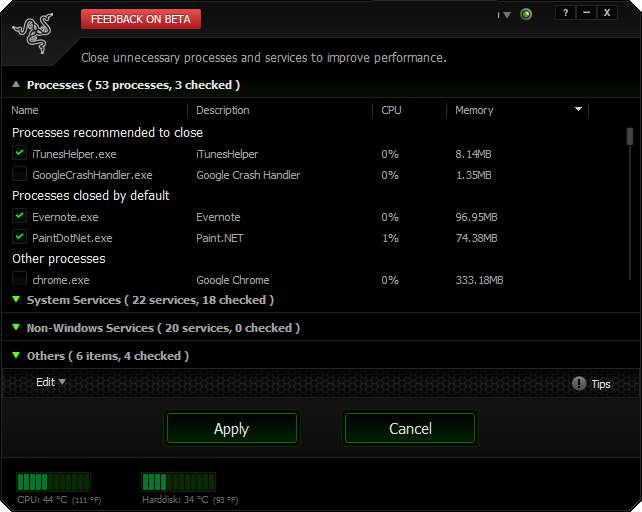
Benchmarkresultaten
We zijn sceptisch over deze beloften, dus hebben we een paar benchmarks uitgevoerd met de benchmark-tools die in een paar recente games zijn ingebouwd - zowel met als zonder Razers 'Game Mode' ingeschakeld.
Hier zijn een paar benchmarkresultaten uit ons systeem, uitgevoerd met hoge grafische instellingen:
Batman Arkham Asylum
- Minimaal: 31 FPS
- Maximaal: 62 FPS
- Gemiddeld: 54 FPS
Batman: Arkham Asylum (met Game Booster)
- Minimaal: 30 fps
- Maximaal: 61 FPS
- Gemiddeld: 54 FPS
Interessant genoeg was de benchmark eigenlijk iets langzamer met Game Mode ingeschakeld. De resultaten vallen hier echter ruimschoots binnen de foutenmarge. De gamemodus vertraagde niets, maar versnelde ook niets. De gamemodus deed helemaal niets.
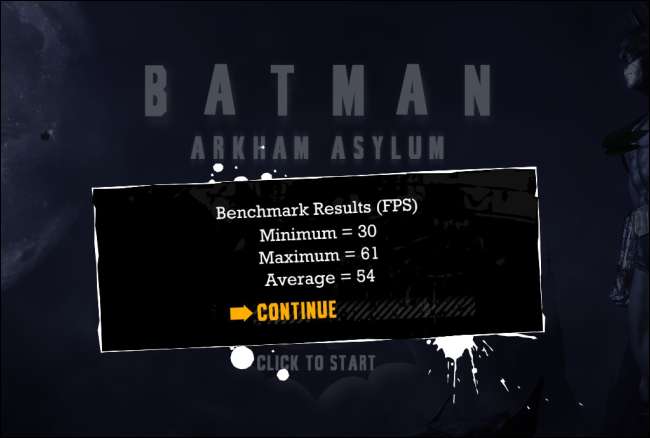 =
=
Metro 2033
- Gemiddelde framesnelheid: 17,67 FPS
- Max. Hoogte Framesnelheid: 73,52 FPS
- Min. Framerate: 4.55 FPS
Metro 2033 (met Game Booster)
- Gemiddelde framesnelheid: 16,67 FPS
- Max. Hoogte Framesnelheid: 73,59 FPS
- Min. Framerate: 4.58 FPS
Met Game Mode ingeschakeld, waren de resultaten weer ruim binnen de foutmarge. Onze gemiddelde framerate was iets langzamer, ook al waren de maximale en minimale framerate elk iets hoger.

Met de gamemodus ingeschakeld, waren onze resultaten over de hele linie eigenlijk een beetje lager. Dit is niet omdat Game Mode iets verkeerds heeft gedaan. In plaats daarvan is het waarschijnlijk dat achtergrondtaken meer bronnen gebruikten tijdens het uitvoeren van de gamemodus. De gamemodus probeert dergelijke onderbrekingen tot een minimum te beperken, maar Windows is een gecompliceerd besturingssysteem met veel bewegende delen en er is geen manier om alles te stoppen wat er op de achtergrond kan gebeuren. Game Mode probeert het, maar levert niets op.
Houd er rekening mee dat deze benchmarkresultaten niet op elke computer van toepassing zijn. Vanwege de manier waarop Razer Game Booster werkt, zullen mensen die honderd programma's op de achtergrond draaien een merkbare verbetering zien, terwijl mensen die slechts een paar achtergrondprogramma's draaien die weinig middelen gebruiken, geen verbetering zien. Deze benchmarkresultaten geven ons een idee van hoeveel "Spelmodus" de prestaties daadwerkelijk kan verbeteren op een normale computer met een redelijk aantal achtergrondprogramma's, maar geen enkele die veel middelen verbruikt.
Is een Game Booster nuttig?
Een Game Booster-programma doet gewoon iets dat je zelf al kunt doen. Als je bijvoorbeeld een BitTorrent-client op de achtergrond hebt, bestanden downloadt en je harde schijf gebruikt, zal dit de laadtijden van de game verlengen omdat de game moet concurreren met de BitTorrent-client voor schijftoegang. Een Game Booster-programma dat de BitTorrent-client automatisch sloot wanneer je een game startte, zou inderdaad de laadtijden van de game verlengen, maar je zou de zaken ook gewoon kunnen versnellen door de BitTorrent-client te sluiten of de download zelf te pauzeren wanneer je games begint te spelen.
VERWANT: De complete gids voor het verbeteren van uw pc-gamingprestaties
Op een moderne computer gebruiken programma's die op de achtergrond worden uitgevoerd, over het algemeen geen enorme hoeveelheid bronnen en over het algemeen een CPU-gebruik van 0% terwijl ze niets doen. U kunt dit zelf controleren door Taakbeheer te openen - u zult waarschijnlijk niet veel achtergrondprogramma's zien die CPU-tijd opslorpen. Als u dat doet, moet u er iets aan doen.
Een Gaming Booster-programma is slechts een snelkoppeling waarmee u games kunt starten zonder zelf de programma's op uw bureaublad te beheren. Het zal niet massaal zijn verhoog de prestaties van uw pc-gaming .
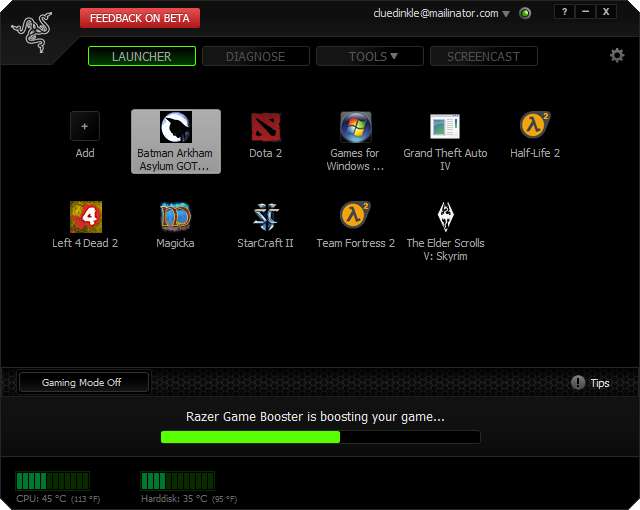
We moeten ook opmerken dat dergelijke tools vaak functies bieden die nuttig kunnen zijn voor zelfs meer ervaren gebruikers. Razer Game Booster biedt bijvoorbeeld een FRAPS-achtige Screen Capture-functie voor het opnemen van uw scherm. De gamemodus zelf lijkt echter niet erg handig.






